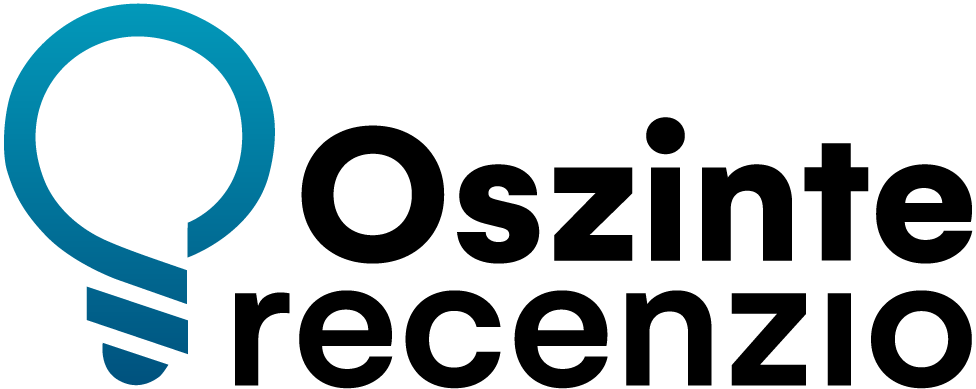- Spóroljon pénzt és kímélje meg az idegeit a megfelelő SSD meghajtó kiválasztása során.
- Válasszon a kapacitás, a sebesség, az ellenállóság és az ár/érték arány alapján.
- Tudja meg, hogy hol lehet a legolcsóbban megvásárolni.
TOP SSD meghajtók 2023
| SSD meghajtók 50 ezer forintig | SSD meghajtók 50 ezertől 115 ezer forintig | SSD meghajtók 115 ezertől 180 ezer forintig |
|---|---|---|
| Patriot Burst | SanDisk Portable SSD | Corsair Force Series MP600 |
 |
 |
 |
| 90%
|
96%
|
97%
|
| Ár kiderítése | Ár kiderítése | Ár kiderítése |

Bevezetés
Ha rajong a számítógépekért, akkor biztos hallott már az SSD meghajtókról. Ha nem, akkor segítünk Önnek megérteni a különbséget a klasszikus és az SSD meghajtó között, valamint segítünk Önnek megtudni, hogy melyik SSD meghajtó az ideális Önnek. Néhány évvel ezelőtt még a HDD meghajtók voltak a piac királyai, hiszen nem léteztek SSD meghajtók, illetve extrém drágák voltak, az ár és teljesítmény aránya pedig nagyon rossz volt. Manapság az áruk csökkent, és mér 50 000 Ft-ért vehetünk 500 GB tárhelyet egy SSD meghajtó formájában. Az is teljesen megszokott, hogy a notebookban vagy PC-ben is gyárilag SSD meghajtót talál.
Tehát, az SSD meghajtók jelenleg nagy hírnévre tettek szert, Ön pedig bizonyára szeretné tudni, hogy melyiket kéne megvásárolnia. A helyes kérdés azonban az is, hogy tényleg szüksége van-e rá. Az SSD meghajtóval nagyszerűenfelfrissítheti egy régebbi notebookját vagy számítógépét, ezért mindenképpen folytassa az olvasást, hogy minden kérdésére választ kapjon.
Megjegyzés: ebben a tesztben szinte egyáltalán nem fogunk foglalkozni a külső/hordozható meghajtókkal. De szinte minden, ami ebben a cikkben elhangzik, alkalmazható rájuk is, hiszen az SSD memóriáskülső meghajtók szintén egyre nagyobb népszerűségnek örvendenek.
SSD meghajtók felosztása ár alapján
Az ár az egyik dolog, ami rengeteg embernél a fő paraméternek számít. Éppen ez is az oka annak, hogy miért döntöttünk úgy, hogy az ár alapján osztjuk kategóriákba az SSD meghajtókat. Az árfekvés, amelyben jelenleg megvásárolhatja az SSD meghajtókat, nem ingadozik, sőt, az elmúlt hónapokban inkább stagnált. Ez azt jelenti, hogy a gyártók már valószínűleg stabilizálták a gyártási költségeket és szabványosították az árat. Ebből következik, hogy amíg nem jön valamilyen nagy technológiai fordulat, addig nem fog jelentősen változni egy GB ára, tehát a táblázatban szereplő adatokmég érvényesek lesznek a közeljövőben.
Megjegyzés: csak a hétköznapi fogyasztóknak szánt árfekvéseket fogjuk figyelni, ezért a listában nem szerepelnek professzionális SSD meghajtók, amelyeknek a címkéjén néha akár 600 000 Ft körüli összeg is lehet.
Az SSD meghajtókkal foglalkozó tesztünkben három árkategóriát hoztunk létre:
- Olcsó SSD meghajtók 50 000 Ft-og
- Megbízható SSD meghajtók 100 000 Ft-og
- A legjobb SSD meghajtók 160 000 Ft-og
Olcsó SSD meghajtó teszt 50 000 Ft-ig
Ez egy olyan kategória, ahol különösen az Intel és a Samsung márkák meghajtóit emelnénk ki, mert ezek az egyik legmegbízhatóbbak, és a legtöbbet kínálják az árukét. Főleg SATA meghajtókat találunk, 2,5“ átmérővel.
Sorrend
Kép
Név
Értékelés
Kapacitás
Ár
1.

Patriot Burst 240GB
480 GB
Ár kiderítése
2.

Samsung 970 EVO 500GB
500 GB
Ár kiderítése
3.

Samsung T5
500 GB
Ár kiderítése
4.

A-Data SD700
512 GB
Ár kiderítése
5.

SanDisk Extreme Portable
500 GB
Ár kiderítése

SSD meghajtók 50 000 Ft-ig és jellemzőik
33 ezer forint felett általában egy körülbelül 240 GB-es tárhelyű meghajtót kap, amelynek nagyon jó az írási és olvasási sebessége (a gyártók jelölése szerint ezek a meghajtók 15x gyorsabbak, mint egy átlagos HDD). A boot, vagy más szóval a rendszer startolása ezekkel a meghajtókkal körülbelül 15-20 másodperccel tovább tarthat az igényesebb felhasználóknál, egy normál háztartásban pedig körülbelül 10 másodpercig. Ha az Ön limitje éppen 33 ezer forint, akkor körülbelül feleakkora, tehát 120 GB tárhelyű meghajtókat találhat. A sebességnek nem szabadna változnia. Természetesen nem annyira, hogy ez a különbség érezhető lenne. Tehát a boot sebessége körülbelül 15 másodperc lesz.
Előnyök
Hátrányok
SSD meghajtó teszt 50 000 Ft-tól 115 000 Ft-ig
Ezek meglehetősen megbízhatóak. Megértjük, hogy nem mindenki rendelkezik 95 000 Ft-tal egy SSD meghajtóra, ezért a táblázatban olcsóbb változatok is szerepelnek. Rendszerint igaz, hogy csökkenő árral a tárhely csökken, nem pedig a sebesség, így nem feltétlenül kell félnünk az alacsonyabb árú lemezektől. Semmiképp sem, ha nem használja ki a tárhelyet.
| Sorrend | Kép | Név | Értékelés | Kapacitás | Ár |
|---|---|---|---|---|---|
| 1. |  |
SanDisk Portable SSD | |
2 TB | Ár kiderítése |
| 2. |  |
Sandisk Extreme Portable | |
2 TB | Ár kiderítése |
| 3. |  |
GIGABYTE AORUS NVMe Gen4 | |
1 TB | Ár kiderítése |
| 4. |  |
Samsung 860 EVO | |
1 TB | Ár kiderítése |
| 5. |  |
WD Black SN750 NVMe | |
1 TB | Ár kiderítése |
SSD meghajtók 50 000 Ft-tól 115 000 Ft-ig és jellemzőik
Ha áttérünk az 50 000 Ft feletti árcímkékre, akkor olyan meghajtókhoz kerülünk, amelyek nemcsak egy átlagos háztartásba kiválóak, de gamer vagy munkahelyi számítógépekbe is. Ennek ellenére ezek a lemezek egyértelműen felgyorsítják az otthoni számítógépét, és ha hajlandó egy ilyen összeget befektetni, akkor nem követ el hibát és nem fogja megbánni. 100 000 Ft-os áron már majdnem egy terabájtos meghajtót kaphat, SATA interfésszel. Az ilyen meghajtókat csak a SATA interfész korlátozza, és körülbelül fél gigabájt másodpercenkénti határértéket érnek el. A sebességet tekintve tehát ugyanaz a helyzet, mint az alsóbb árkategóriájú meghajtóknál, ám az árukat a nagyon nagy tárhely igazolja.
A másik oldalon a PCIe interfésszel rendelkező meghajtók állnak, amelyek ugyanazért az árért átlagosan feleakkora tárhelyet kínálnak, ám több mint háromszor akkora sebességet. A kérdés azonban az, hogy tényleg észre veszi-e a különbséget 0,5 GB/s és 1,5 GB/s között. Nem fogja érezni. Tehát biztosan nem, ha nem tervez videót renderelni, 30 Mpix RAW-t szerkeszteni Photoshopban és közben a legújabb játékokat telepíteni. Ha inkább hétköznapi használatra kell Önnek a számítógép, akkor válassza a nagyobb tárhelyet. Higgye el nekünk, hogy a 0,5 GB/s elég gyors a rendszer villámgyors bootolására és a zökkenőmentes működésére.
Előnyök
Hátrányok

SSD meghajtó teszt 115 000 Ft-tól
Ha nem olcsó SSD meghajtót keres és a lehető legjobbat szeretné, amit csak egy átlagos fogyasztónak kínálnak, akkor ebben a kategóriában megtalálhatja a megfelelőt. Ami a sebességet illeti, még mindig a legalsó kategória legjobb darabjai szintjén mozgunk (elsősorban az alaplap és a kábelezés korlátai miatt). Másrészt sokkal nagyobb a tárhelyük, néha akár kétszer akkora is lehet.
| Sorrend | Kép | Név | Értékelés | Kapacitás | Ár |
|---|---|---|---|---|---|
| 1. |  |
Corsair Force Series MP600 | |
2 TB | Ár kiderítése |
| 2. |  |
SanDisk Extreme Pro Portable | |
4 TB | Ár kiderítése |
| 3. |  |
Samsung Portable SSD T7 Touch | |
2 TB | Ár kiderítése |

SSD meghajtók 115 000 Ft-tól és jellemzőik
Ebben a kategóriában PCIe memóriát talál egészen 960 GB-os tárhelyig. Ezeknél a meghajtóknál az ár nagy részét a hosszú ideig tartó működés garanciája alkotja, amely fontosabb, mint maga a teljesítmény. Ez mindenképpen jó, ugyanis, ha vesz egy meghajtót, és nem készít biztonsági mentést az információiról, dokumentumairól és fényképeiről, akkor a meghajtó meghibásodása esetén mindent elveszthet. Egy ilyen memória esetében nem szabadna, hogy fennálljon a meghibásodás kockázata, ám ha mégis, akkor a gyártó még évek elteltével is kompenzálja Önt.
Előnyök
Hátrányok
A legjobb SSD meghajtó márkák
Hogyan válasszunk SSD meghajtót és milyenek az SSD meghajtók a HDD meghajtókkal összehasonlítva?
Mindkettő ugyanazt csinálja. Az SSD és a HDD meghajtók is bootolják (elindítják) a rendszert, és információt mentenek el (írás a meghajtóra), vagy információt szereznek (olvasás a meghajtóról). De mindkettőnek megvan az erős oldala. Miben különböznek és melyiket válassza az igényei alapján?
Egy SSD vagy egy HDD meghajtó jobb Önnek?
Az SSD vagy a HDD meghajtó (vagy a kettő közötti hibrid) felel meg inkább Önnek? Ezt rögtön az elején tisztáznia kell (ez a teszt elsősorban az SSD meghajtókkal foglalkozik, a HDD meghajtók majd a jövőben kerülnek sorra). Derítsük ki tehát együtt:
HDD meghajtók
- A multimédia szerelmesei, akik sok fájlt töltenek le: ha sok dolgot, például filmeket vagy sorozatokat tölt le, akkor a tárhelyet kéne előnyben részesítenie a sebességgel szemben, mivel egy kis méretű SSD meghajtó árán egy 4 TB méretű HDD meghajtót vehet.
- Kisebb költségvetésű vásárlók: ennek teljesen egyértelműnek kell lennie. Az SSD meghajtók túl drágák arra, hogy a költségvetésével beleférjen például a 165 ezres korlátba. Válasszon klasszikus HDD meghajtót.
- Grafikusok és videószerkesztők:a videók és fényképek már pár hét használat után nagyon sok helyet foglalnak el, és gyorsan töredezetté teszik a meghajtót. Egy 1 TB méretű HDD meghajtó cseréje olcsóbb lesz, mint egy 500 GB méretű SSD meghajtóé.
- Hétköznapi felhasználó:egy átlagos felhasználónak mindkettőt ajánljuk. Ha azok közé az emberek közé tartozik, akik szívesen töltenek le sok multimédiát, fényképeket és családi videókat tárolnak a számítógépükön, akkor válassza a HDD-t. Ha filmek, sorozatok és zene streamelését részesíti előnyben, akkor válassza az SSD-t. Ez duplán érvényes, ha a fényképeket és a videókat felhőn tárolja. Ugyanazért a pénzért többet kaphat.
SDD meghajtók
- Utazók: az emberek táskájában is nyugodtan elromolhat a notebookjuk, ha többet szállítják, mint használják. Különösen, ha nem túl óvatosak. Az SSD meghajtót ajánljuk nekik a nagyobb biztonságért.
- Ha inkább a sebességet részesíti előnyben: ha mindent rögtön el kell végeznie, egy gyorsan induló laptopra vagy számítógépre van szüksége, akkor válassza az SSD meghajtót, amelyet HDD meghajtóval egészíthet ki.
- Grafikusok és videó szerkesztők: Igen, az igaz, hogy a HDD meghajtókat ajánlottuk nekik, de az SSD meghajtó sebessége kulcsfontosságú lehet a megrendelés teljesítésénél. Ezek az emberek tökéletes jelöltek a hibrid meghajtókra.
- Zenészek: abban az esetben, ha zenestúdióban dolgozik, biztosan nem akarja, hogy a felvételeket elrontsa a HDD lemez forgásának hangja a háttérben. Egy SSD meghajtót ajánlunk, ami nem okoz zajt.



SSD meghajtó változatok
2,5“ SATA SSD meghajtók
A leggyakoribb SSD meghajtó. Egy kis tartóba helyezve oda kell tenni, ahova a szabványos HDD meghajtókat. A SATA kábelekkel kell csatlakoztatni, és utána már működőképes. A telepítés nem nagy kihívás. Fő előnyük az áruk, ám a sebességüket korlátozza a SATA kábel, ami hátrány a többi változattal szemben.
M.2 SSD memóriák
Ez az SSD meghajtó típus pontosan ugyanaz, mint a 2,5“ SATA meghajtók, ám közvetlenül az alaplaphoz kell csatlakoztatni, tehát a sebességét nem korlátozza a kábelezés. Hátránya, hogy az alaplapnak gyárilag rendelkeznie kell M.2 porttal. Elsősorban régebbi alaplapoknál ez nem megszokott.
PCIe SSD meghajtók
Valójában olyan M.2 memóriáról van szó, amely szilárdan csatlakoztatott egy PCIe adapterhez. Ezt aztán a PCIe slotba kell tenni. Nagyon nagy sebességet érnek el, a tárhely kárára. Határozottan nem a legolcsóbb SSD meghajtók közé tartoznak a piacon.
Maximális és normál kapacitás
Habár a hétköznapi felhasználóknak való SSD meghajtók legfeljebb 4 TB-ot érnek el, nehéz ekkora kapacitású meghajtót találni, és ha mégis, akkor nagyon drága. Ha egy olyan meghajtót fog keresni, amely 500 – 1 000 gigabájttal rendelkezik, biztosan sikeresebb lesz. Általában ilyen meghajtókat talál a tömeggyártott számítógépekben és notebookokban. Annak ellenére is, hogy 2017-ben már az 500 GB-ot teljesen alapnak ítélték meg, azóta is sok felhasználó inkább 128 GB-os SSD meghajtót választ, mert szeretne spórolni. Ezt nem ajánljuk Önnek, hiszen egy átlagos multimédiás felhasználónak nem okoz gondot egy vagy két év alatt megtöltenie egy 1 000 GB-os meghajtót sem.A nagyon jó számítógépekgyárilag 2 000 GB feletti tárhellyel rendelkeznek.
Alapvetően az a szabály érvényes, hogy a több hely jobb, mert több adatot tud elmenteni. A cloud (internetes) tárhely elsősorban fényképekre és más fájlokra alkalmas, amelyeket szeretne az összes készüléke közöttmegosztani. A cloud tárhellyel szemben a helyi tárhely olcsóbb, és nem is kell érte havidíjat fizetni.
i nagyjából a helyzet az SSD meghajtók kapacitásával?
- 60 GB: Ezen a lemezen elfér a rendszer, pár alapvető program, és lehet egy kisebb játék. Elsősorban egy rendszeregységről van szó, amelyet egy klasszikus meghajtóval egészíthet ki, amely tárhelyként szolgál a fényképekre, játékokra, filmekre, és esetleg a zenére.
- 120 GB: Viszonylag egy tisztességes meghajtó, amelyen minden elfér, ami az előző meghajtóján volt, és még néhány Ön számára fontos program (Photoshop, Premiere Pro, pár kisebb játék). De ezt is javasoljuk, hogy egészítse ki egy nagyobb lemezzel.
- 240 GB: Ez egy olyan kapacitás, amit egy átlagos felhasználó olyan háromnegyed év alatt tölt meg, egy igényesebb felhasználónak pedig körülbelül 3 – 4 hónapig tart. Ha a számítógépet kevesebb, mint 4 alkalommal használja hetente, akkor ez a kapacitás, és maga a meghajtó is elég lesz Önnek.
Ha munkára, vagy más módon, nagyon intenzíven használja a számítógépet, akkor ez a kapacitás biztosan nem lesz elég Önnek.
Ebben az esetben azt javasoljuk, hogy egy másik meghajtóval egészítse ki, vagy válasszon egy másikat, jobb kapacitással. - 500 GB: Egy átlagos felhasználónak egyértelműen elegendő. Még kissé nagyobb terhelés és a számítógép rendszeres használata esetén sem lesz problémája a szabad hellyel. Amennyiben a számítógépre igényes munka miatt van szüksége, javasoljuk, hogy mindezek ellenére egészítse ki egy HDD meghajtóval.
- 1000 GB: Jó egy extrém nagy teljesítményű számítógéphez, amely nagy terhelés alatt dolgozik.
- 2000 GB: Az SSD meghajtók legdrágább osztálya, amelyek nagy teljesítményűek. Az ilyen meghajtókra nagyon nagy mennyiségű adat fér.
Sebesség
Ez az a pont, amiben az SSD meghajtók tényleg nagyon jól teljesítenek. AzSSD meghajtóval felszerelt számítógép, amelynek rendszere erre a meghajtóra lett telepítve, kevesebb, mint egy perc alatt, de többnyire pár másodperc alatt elindul. Egy HDD meghajtónak időre van szüksége, mire beindul a működési fordulatszáma, tehát 5 400 vagy 7 200 fordulat percenként, és átlagos használat esetén is egy működés alatt lévő rendszer is észrevehetően lassabb.A számítógép, notebook vagy Mac egy SSD meghajtóval gyorsabban indul, az alkalmazásokat is gyorsabban indítja el, folyamatosan fut és gyorsabban hajtja végre az adatátvitelt. Mindegy, hogy munkára, sulira vagy szórakozásra használja a számítógépet vagy notebookot, az extra sebességet biztosan értékelni és a különbséget reálisan érzékelni fogja.
Töredezés
Mivel a HDD meghajtók egy fémlemez forgását használjáka belsejükben az adatok írására, és a nagyobb fájlok tárolása jobban passzol nekik, melyeket rögtön egymás után tudnak rögzíteni. Ez lehetővé teszi, hogy a meghajtó olvasásért felelős része egy folyamatos mozdulat keretein belül kezdheti el és fejezheti be az olvasást. Ahogy a lemez kezd megtelni, a nagy fájlokat már nem fogja tudni ebben a sorrendben a lemezre írni, és a lemezen széttöredezve lesznek. Ezt a jelenséget töredezettségnek hívják. Annak ellenére, hogy a lemezek eljutottak arra a pontra, amikor az olvasás és az írás már olyan hatékony, hogy ez a hatás minimális, még mindig megeshet, hogy a lemez töredezik. Ez a jelenség a meghajtó lelassulását okozza, ami nem kellemes. Az SSD meghajtók viszont nem rendelkeznek egyáltalán fizikai résszel, amely az olvasásért lenne felelős, így képesek bárhonnét adatot nyerni. Ez azt jelenti, hogy az SSD meghajtók idővel nem veszítenek a gyorsaságukból, míg a HDD meghajtók igen.
Ellenállás
Az SSD meghajtók nem rendelkeznek semmilyen mozgó résszel, tehát nem törhet el vagy károsodhat bennük semmi a rázkódás vagy esés hatására. Ha például a notebookja szállítás közben leesik, akkor megvan az esélye, hogy a HDD meghajtó megsérül, míg az SSD meghajtó biztosan teljesen rendben lesz. A legtöbb HDD merevlemez az olvasóeszközét a kikapcsolás után bebiztosítja, ám menet közben ez az eszköz szabadon van, és csak pár nanométerre van magától a fémlemeztől, tehát erősebb rázkódás esetén esélyes, hogy az adatok sérülnek. És ami rosszabb, a parkolófékek, amelyek bebiztosítják az olvasóeszközt, korlátoltak, és erős ütés következében sérülhetnek. Tehát ha keménykezű az eszközeivel, az SSD meghajtót javasoljuk.
Elérhetőség
A HDD meghajtókat jelenleg könnyen megtalálja régebbi vagy olcsóbb számítógépekben és notebookokban, míg az SSD meghajtók inkább az újabb és nemrég kiadott készülékeket uralják. Annak ellenére is, hogy a Western Digital, Toshiba, Seagate, Samsung és Hitachi vállalatok termékkatalógusaiban még mindig elsősorban HDD meghajtók vannak, az SSD variánsok kárára. A számítógépekben és notebookokban még legalább pár évig biztosan HDD meghajtókat találunk, és ez duplán érvényes az olcsóbb rendszerekre. Az SSD meghajtók azonban egyre jobban terjednek. Ez egy elkerülhetetlen és megállíthatatlanfejlődés. Csak nézze meg a vékony notebookok egyre növekvő számát, amelyeknek SSD meghajtókat kell használniuk, mert az kisebb, így megmaradhata notebook vékony formája. Ezek a notebookok általában 256 vagy 521 GB-os SSD meghajtót tartalmaznak azon a helyen, ahol valamikor HDD meghajtó volt.

Gyártási méretek
Mivel a HDD meghajtók a forgó lemezüktől függenek, ezért létezik egy határ, ami alá a nem csökkenthető a méretük. Régen volt egy kezdeményezés 1,8 hüvelykes HDD meghajtók gyártására, ám a tárhely mérete 320 GB-nál megállt, és mivel a tabletekben, phabletekben és okostelefonokban flash memóriát használnak elsődleges tárhelyként, nem kellett ilyen 1,8 hüvelykes HDD meghajtókat telepíteni valódi készülékekbe. Az SSD meghajtók ilyen korlátokat nem ismernek, így egyre kisebbek és kisebbek. A 2,5 hüvelykes formátum csak néhány forgalmazott SSD meghajtó esetében állandósult, és az is csak a gyakorlatiasság miatt. Azzal együtt, hogy a notebookok inkább szörfölésre való készülékekre változnak, a gyártóik is egyre kisebbé teszik, így a készülékek belsejében lévő SSD meghajtók méretét is csökkenteni kell. Az SSD meghajtók méretének csökkenése még mindig nem állt le, ezért egy-két év múlva lehet, hogy még vékonyabb notebookokkal vagy tabletekkel fogunk találkozni.
Zaj
Még a leghalkabb HDD meghajtó is mindig legalább egy kis zajt kiad, mivel a fémlemeznek forognia kell, és ha nem forog, akkor az olvasókar előre-hátra mozog, ami szintén zajt eredményez. Ha a HDD meghajtót egy fém case-be teszi és egy kissé szabadabban hagyja (ahogy egyébként semmilyen körülmények között nem szabadna lennie), akkor a nagy fordulatszámú HDD meghajtó nagyon nagy zajt fog kelteni. De egyébként is, a HDD meghajtók, amelyeknek nagyobb a fordulatszámuk, zajosabbak lesznek. Az SSD meghajtók gyakorlatilag semmilyen zajt nem keltenek,hiszen nincsenek mechanikus részeik.
Energia
Az SSD meghajtó egysége nem fogyaszt elektromos energiát a lemez meghajtására, és mozgásban sem kell azt tartania. Ennek hatására semmilyen energia, amit az SSD fogyaszt, nem alakul át súrlódássá vagy zajjá, amivel nő az energiafelhasználás hatékonysága. A számítógép, notebook vagy szerver így alacsonyabb díjat termel az energiáért. A notebook vagy tablet akkumulátora így több percet (vagy órát) bír ki.
Élettartam
Amennyiben az élettartamról van szó, igaz, hogy az SSD meghajtók egy idő után elhasználódnak (a flash memória minden sejtje néhányszor újraírható és törölhető), ám a TRIM parancs technológiának köszönhetően, ami dinamikusan optimalizálja az író és olvasó ciklusokat, valószínűbb, hogy a rendszert elavulás miatt hamarabb likvidálja (általában 6 év elteltével), minthogy az SSD rendszer olvasási és írási hibái megjelennének. Ha komoly aggályai vannak, létezik néhány eszköz, amely a merevlemez vagy SSD meghajtó S.M.A.R.T. funkciójának állapotát figyeli, és tájékoztatja Önt, hogy a lemez az élettartamának végéhez közeledik. A merevlemezek végtére is az állandó használat miatt is elhasználódnak, mert fizikai módszert használnak a feljegyzésre. A hosszú élettartam tehát végeredményben az SSD oldalára kerül, főleg, ha figyelembe vesszük az ellenállást az eséssel szemben.
Hogyan működik az SSD meghajtó a hagyományos meghajtóval összehasonlítva?
A klasszikus merevlemez, tehát a HDD, egy igazi lemezt tartalmaz, amely forog, és az információk és az adatok a forgás segítségével íródnak rá. A forgás sebessége függ még a lemez minőségétől. A normál fordulatszám 5400-7200 fordulat percenként. Tehát egy fémlemezről van szó, amely mágneses burkolatban van, ahová a rendszer az adatokat írja azon az információn kívül, amely a RAM memóriába való. A RAM memória azonban teljesen másképp működik, mint a HDD meghajtók, ráadásul a notebook vagy számítógép kikapcsolásával mindig teljesen kitörlődik.
A másik oldalon áll az SSD meghajtó, amely nem rendelkezik egyáltalán mechanikus részekkel, tehát semmi sem forog benne. Az SSD meghajtó inkább úgy működik, mint egy USB meghajtó, semmint egy HDD meghajtó, ám azzal ellentétben nem korlátozza az USB port átviteli sebessége, és sokkal megbízhatóbb. Az SSD meghajtót a RAM memóriához is hasonlíthatjuk, mert az sem rendelkezik mechanikus részekkel, ráadásul azt sem korlátozza valamilyen port átviteli sebessége. A különbség az, hogy akárcsak a HDD, az SSD sem törlődik ki a PC kikapcsolásával. Az SSD meghajtóra írt információ addig marad ott, amíg Ön ki nem törli. Tehát mindent tárolhat rajta a fényképektől kezdve a filmeken és zenén keresztül egészen magáig a rendszerig (ami nagyon közkedvelt, mert nagyon felgyorsítja).
Az SSD meghajtó három szabványos formátumban használható. Csipként, amely közvetlenül az alaplapba van téve (szinte kizárólag a notebookok esetében). PCI Express (PCIe) kártyaként (főleg nagyon nagy teljesítményű munkaállomásoknál vagy nagyon drága notebookoknál). A leggyakoribb a harmadik forma: kis memória eszköz, amelynek átlója mindössze 2,5“ (tehát kb. 6.25 cm), nem is túl vastag, és befér arra a helyre, ahova általában a HDD meghajtókat teszik.
Hibrid meghajtók és duális rendszerek
Körülbelül 2005-ben néhány merevlemez gyártó, például a Samsung és a Seagate, azt feltételezte, hogy ha néhány gigabájt flash csipet ad hozzá a forgó merevlemezhez, egy “hibrid” egységet kap, amely a nagy tároló kapacitást kombinálja az SSD egység teljesítményével, csak egy kicsivel magasabb áron, mint amennyibe egy tipikus merevlemez kerül. A flash memória úgy működik, mint a cache a gyakran használt fájlokra, tehát a rendszernek meglesz a lehetősége, hogy gyorsabban dolgozza fel és indítsa el a legfontosabb applikációkat, habár Önnek nem engedik meg a gyártók, hogy bármit is erre a helyre telepítsen. A gyakorlatban a hibrid egységek úgy működnek, ahogy kell, és ahogy az eredeti koncepcióban volt, de még mindig drágábbak és bonyolultabbak, mint a közönséges merevlemezek. Legjobban azoknak az embereknek váltak be, akik utaznak, és mindkettőre szükségük van: nagy tárhelyre és gyorsaságra is, mert mindkét világból a legjobbat kapják. Mivel pont a kettő között állnak, ezért a hibrid egységek nem fogják feltétlenül sem a merevlemezeket, sem az SSD meghajtókat felváltani.
A dupla lemezes rendszereknél a gyártó egy kis elsődleges SSD egységet (C:) telepít a számítógépbe vagy notebookba az operációs rendszernek és applikációknak, míg a fájlok tárolására egy nagyobb, forgó merevlemezt ad hozzá (D: vagy E:). Ez elméletben jól működik, azonban a gyakorlatban a gyártók alábecsülhetik az SSD meghajtó méretét, amivel az egészet tönkre tehetik. Maga a Windows operációs rendszer sok helyet foglal az elsődleges egységen, és néhány applikáció nem telepíthető más lemezre. Néhány kapacitás szintén túl kicsi lehet. A Windows rendszert például telepítheti egy 16 GB-os SSD egységre, de semmi másra nem használhatja. Véleményünk szerint 120-128 GB gyakorlatilag a minimális méret a C: lemezre, a 256 vagy még több még jobb választás, és elegendőnek kéne lennie. A térrel kapcsolatos aggodalmak ugyanolyanok, mint minden rendszer esetében több lemezzel: a számítógép vagy notebook belsejében fizikai térre van szüksége két (vagy több) egység elhelyezésére.
Nem utolsó sorban az SSD meghajtót és a merevlemezt (például Voltron) olyan technológiájú rendszerekben kombinálhatjuk, mint az Intel SmartResponseTechnology (SRT). Az SRT láthatatlanul használja az SSD meghajtót, hogy úgy működjön, mint a gyorsítótár, ami segít a rendszernek gyorsabban elindulni és elindítani a programokat. Ugyanúgy, ahogy a hibrid egységen, az SSD nem közvetlenül elérhető a felhasználó számára. Az SRT egy valódi SSD meghajtót igényel, 2,5 hüvelykes szabványos méretben, ám ez az egység elég, ha 16 GB kapacitású és állandóan növeli a teljesítményt; mivel az operációs rendszert nem közvetlenül az SSD egységre telepítjük, elkerüljük a lemezen lévő tárhely problémáját, ami a fentebb említett konfigurációnál áll fenn két egység esetén. Viszont a számítógépben szükség lesz két lemeznek elég helyre, ami azt jelentheti, hogy néhány hordozható számítógép vagy kisebb méretű számítógép szóba se jöhet. Ráadásul olyan SSD-re és alaplapra lesz szüksége, amely támogatja a gyorsítótár technológiát. Ez kulcsfontosságú. Összességében azonban ez egy érdekes megoldás.
Végszó
Fontos meghatározni egy határt az árban, és azt is mérlegelni kell, hogy mekkora tárhelyre van tényleg szüksége. Egy meghajtó, amely kisebb mint 120 GB méretű, nem jó választás, ám a 2 TB, amiből csak 700 MB-ot tölt meg, szintén rossz döntés. Pontosan tudnia kell, hogy mire van szüksége. Ennek a cikknek köszönhetően ennek már világosnak kéne lennie. Javasoljuk, hogy olvassa el az adott SSD meghajtóról szóló értékeléseket és véleményeket is, amit az előző vásárlók írtak. Ne vegye meg a legolcsóbb SSD meghajtók egyikét se, és ha nincs rá szüksége, akkor a legdrágábbakat se. Ha elolvasta ezt a cikket, akkor ezt már mind tudja.
Az SSD meghajtók ára
Az SSD meghajtók sokkal drágábbak, ami az ár-memória arányát illeti. Egy terabájt egy 2,5 hüvelykes HDD meghajtón 13-16 ezer forintba kerül, míg egy SSD meghajtó ugyanakkora tárhellyel körülbelül 80 ezer forintba. Ez azt jelenti, hogy egy gigabájtért a HDD lemezen 13-16 forintot, az SSD meghajtón akár 80 forintot is fizethet, ami az ötszöröse. Mivel a HDD lemezek régebbi és elterjedtebb technológiát használnak, az áruk valószínűleg stagnálni, illetve csökkenni fog. Épp ellenkezőleg, az SSD meghajtók viszonylag újak, és az áruk még biztosan sokáig magasabb lesz, és meghaladhatja az Ön költségvetését.
A tárhelyek története
A merevlemezek technológiája relatíve régi (legalábbis a számítógépes történelem keretein belül). Nagyon jól ismert a hírhedt IBM 350 RAMAC merevlemez fényképe, amely csúcsnak számított 1956-ban. Ez a készülék 50 lemezt tartalmazott, és mindegyik 24 hüvelykes átmérővel rendelkezett. A mai arányokhoz képest csak 3,75 MB adatot tudtak tárolni, ami körülbelül egy dalnak felel meg, 128 Kbps minőségben. De ha a fizikai méretét nézzük, 2 hűtőszekrény is beleférne. A RAMAC 350-t csak kormányzati és ipari használatra szánták, és 1969-ben hivatalosan is elavultnak jelölték meg.
Hát nem csodálatos a fejlődés? A merevlemezek méretét a nyolcvanas évek elején szabványosították. 5,25 hüvelyk lett a DVD/CD mechanika, míg 3,5 hüvelyk a merevlemez a számítógépben, a notebookban pedig néhány évvel később 2,5 hüvelyk. A kábelek belső interfésze is megváltozott. Soros kábeleket használtak, amelyek gyártótól függően eltértek, de a norma az IDE kábelek (jelenleg párhuzamos ATA vagy PATA néven ismert) használatát határozta meg. Ezeket később SCSI-re módosították, amelyeket szintén lecseréltek soros ATA kábelekre (SATA néven is ismertek). Ez a fejlődés néhány éven át tartott. A SATA kábeleket a mai napig használjuk. Annak ellenére, hogy minden generáció gyakorlatilag ugyanazt csinálta, tehát összekapcsolta a merevlemezt az alaplappal, hogy tudjanak kommunikálni, egy viszonylag nagy előrelépésről van szó.
A mai 2,5 hüvelykes és 3,5 hüvelykes merevlemezek SATA kábel interfészt használnak (legalábbis az átlagos számítógépekben és Apple berendezésekben) annak ellenére is, hogy néhány nagysebességű SSD meghajtó a gyorsabb PCIe interfészt használja. A szabványos kapacitás az évek során a néhány megabájtból a több terabájtra nőtte ki magát, ami több milliószoros növekedés. A jelenlegi átlagos 3,5 hüvelykes lemezek kapacitása elérheti a 10 TB-ot is, míg a 2,5 hüvelykes változatok valahol 4 TB-nál állnak meg.
Az SSD meghajtók történelme sokkal rövidebb. A számítógépekben mindig is voltak olyan eszközök, amelyek adatokat mentettek el a memóriájukban, és nem rendelkeztek semmilyen mozgékony résszel. Ezeket később USB és SSD meghajtókká változtatták. Ez a fejlődés 30 évig tartott. Valamikor a hetvenes évek elején kezdődött. Az első igazi SSD meghajtók a Netbookokkal kezdtek megjelenni, valamikor az előző évtizedben. 2007-ben jelent meg az OLPC XO-1, ami egy nagyon érdekes eszköz, és 1 GB SSD memóriával rendelkezett (abban az időben ez nagy siker volt). Később, ugyanebben az évben jelent meg az Asus Eee PC 700 modellje, amelybe 2 GB SSD memóriát sikerült belesűríteni.
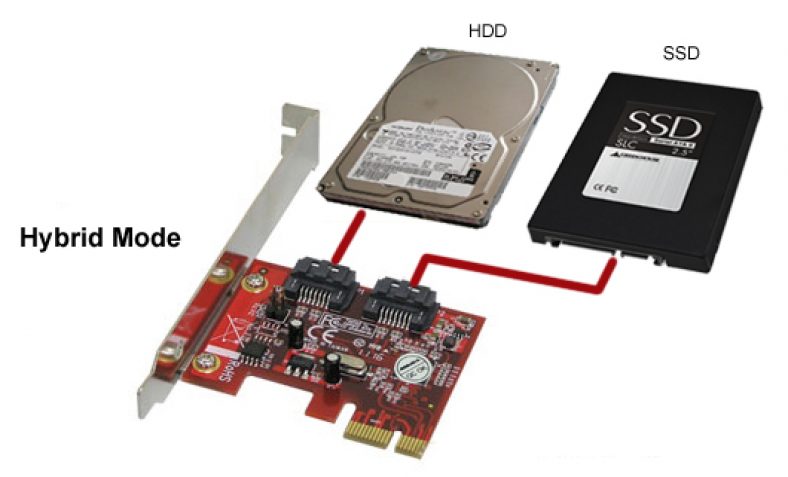
Az XO-1és az Eee PC is tartósan az alaplapra csatlakoztatott SSD egységgel rendelkezett. Ahogy fejlődtek a notebookok, netbookok, ultrabookok és más hasonló készülékek, az SSD meghajtók memóriája és mérete is nőtt. A szabványosított 2,5 hüvelykes lemez formátumnál álltak meg. Ez többek között azt jelentette, hogy a felhasználók kivehették a HDD lemezüket és SSD-vel helyettesíthették azt. Ezt otthon is megtehették, bármilyen szerviz vagy szolgáltatás segítsége nélkül. Majd elérkezett az SSD meghajtók méretének újbóli csökkenése, hiszen a technológia megengedte ezt. Olyan változatok születtek, mint az mSATA Mini PCIe SDD kártya, az M.2 SSD SATA és PCIe interfészhez, valamint DIMM memória blokkok, amelyeket az Apple használ a MacBook Air és Pro készülékeiben. Ennek ellenére a mai napig gyártanak szabványos 2,5 hüvelykes SSD meghajtókat is, amelyek nagy sikernek örvendenek. A 2,5 hüvelykes SSD meghajtók jelenlegi memória limitje egy átlagos felhasználó számára 4 TB. A Seagate 2016-ban egy 60 TB-os verziót adott ki, amely ipari használatra alkalmas, például szerverekbe.
A jövő tárhelye?
Nem világos, hogy az SSD meghajtók teljesen felváltják-e a forgó merevlemezeket, főleg, ha figyelembe vesszük a felhő alapú tárhelyeket is, amelyek jelenleg nagy sikereknek örvendenek. Az SSD meghajtók ára csökkent, de még mindig túl drágák arra, hogy teljesen helyettesíteni tudják azt a több terabájt teret, amivel sok felhasználó rendelkezik a számítógépében, laptopjában és Mac-jében. A felhő alapú tárhely nem ingyenes, tehát folyton fizetni fog, ha szeretné a személyes fájljait az interneten tárolni. A helyi tárhely nem fog eltűnni, legalábbis addig biztosan nem, amíg nem lesz mindenhol vezeték nélküli internet, beleértve a repülőgépeket, a természetet és a vadont is. Természetesen addigra már valami jobb is megjelenhet.